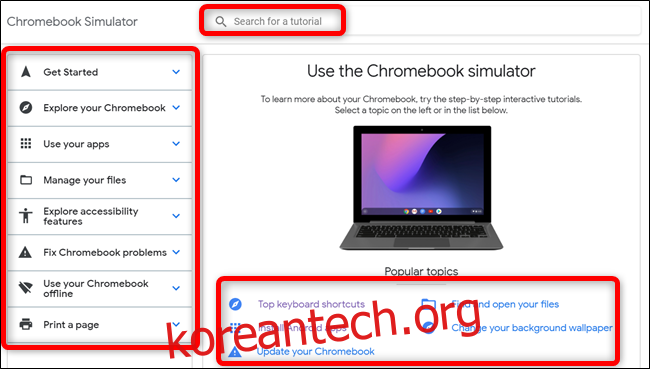Google의 Chromebook 시뮬레이터는 Chrome OS 탐색 방법에 대해 자세히 알아보는 데 사용할 수 있는 브라우저 내부의 애니메이션 및 대화형 시뮬레이션입니다. 운영 체제에 익숙해지는 데 도움이 되는 수많은 단계별 자습서를 제공합니다.
Google의 Chromebook 시뮬레이터를 사용하는 이유는 무엇입니까?
구글의 시뮬레이터 최근에 새 Chromebook을 구입했거나 구입하려고 하고 Chrome OS에 익숙해지려는 사람들을 위한 것입니다. 단계별 연습이 포함된 대화형 인터페이스를 통해 기본 기능을 설명하는 자습서를 제공합니다.
시뮬레이터의 가이드는 따라하기 쉽고 앞으로 나아갈 준비가 되었을 때만 진행할 수 있습니다. 일부 가이드에서는 시뮬레이션된 데스크탑을 클릭하여 다음 단계로 이동하도록 하고 다른 가이드에서는 계속 진행하려면 “다음” 버튼을 클릭해야 합니다.
시뮬레이터에서 다루는 주제 중 일부에는 게스트로 탐색, 계정 추가, 터치패드 사용, Android 앱 설치 및 Chromebook 업데이트가 포함됩니다.
크롬북 시뮬레이터 사용법
Chromebook 시뮬레이터 사용을 시작하려면 브라우저를 실행하고 시뮬레이터 홈페이지.
여기에서 왼쪽 패널을 사용하여 가이드 카테고리를 탐색하거나 페이지 하단의 “인기 주제” 중 하나를 클릭할 수 있습니다. 검색 창을 사용하여 다루는 주제에서 원하는 것을 찾을 수도 있습니다.
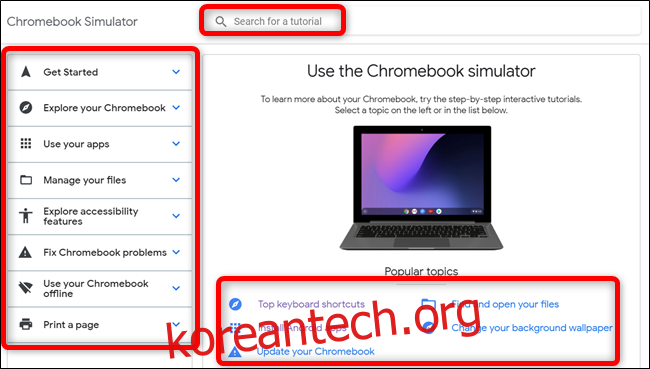
찾고 있는 주제를 찾으면 해당 주제를 클릭하여 튜토리얼을 시작하십시오.
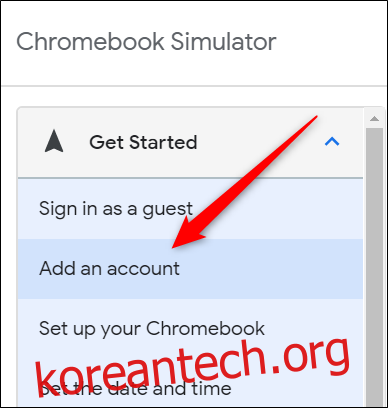
튜토리얼이 로드되면 제공된 애니메이션이나 “다음” 버튼을 클릭하여 튜토리얼을 따라갈 수 있습니다.
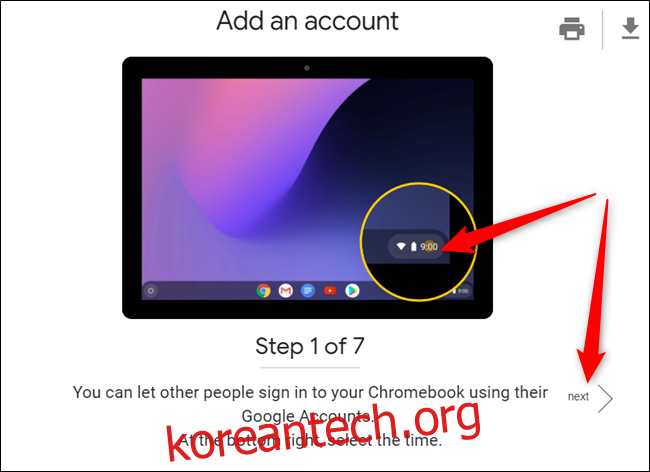
튜토리얼이 끝난 후 페이지 하단에서 “Chromebook 도움말 센터” 링크를 클릭하여 주제에 대한 Google 헬프 데스크 페이지로 리디렉션하거나 “튜토리얼 다시 시작”을 클릭하여 가이드의 시작 부분으로 돌아가거나 튜토리얼에 대한 피드백을 제공합니다.
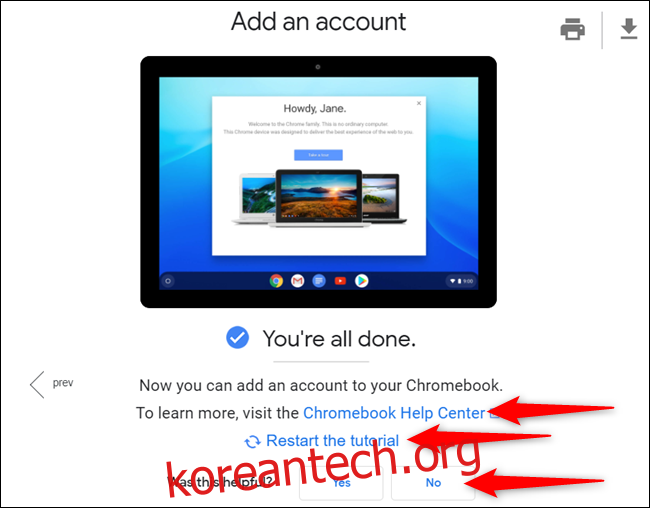
튜토리얼 중 언제든지 왼쪽 패널의 목록에서 새 주제를 클릭하여 다른 주제로 전환할 수 있습니다. 튜토리얼을 인쇄하거나 PDF 파일로 다운로드하여 컴퓨터에 보관할 수도 있습니다.
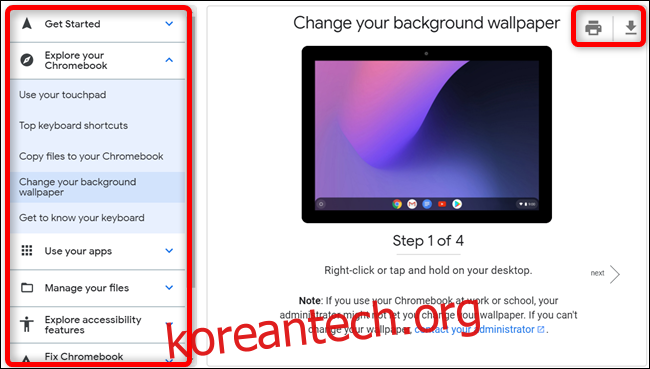
Chromebook 시뮬레이터는 Chrome OS의 완전한 기능 버전은 아니지만 사용자에게 발생할 수 있는 일반적인 문제를 해결할 수 있는 리소스를 제공합니다.
도약하기 전에 OS를 테스트 드라이브하려는 경우 시뮬레이션을 통해 Chromebook을 구입하기 전에 주변을 둘러보는 방법에 대한 좋은 아이디어를 얻을 수 있습니다. 그렇지 않으면 현재 시스템의 가상 머신 내에서 Chrome OS를 사용해 볼 수 있습니다.